Gebruik je iMac als een extern scherm
Target display is wat Apple de functie noemt die het mogelijk maakt om je iMac te gebruiken als een extern scherm voor een pc of een andere Mac.
Dit kan erg handig zijn als je bijvoorbeeld een werk-pc hebt die een laptop is en al je werkzaken op zich heeft, dan kan je de grote 27" iMac thuis gebruiken als extra scherm en zo het meeste uit je laptop halen. Het moet echter gezegd worden dat een iMac een erg duur extern scherm is, omdat het veel meer stroom verbruikt dan een normaal extern scherm.
Apple heeft een artikel geplaatst over target display. Maar het is erg summier, en hier lichten we het wat verder toe.
Er is een klein ding dat je moet doen met je iMac voordat het kan worden gebruikt als "target display" of extern scherm, je moet het in de "target display mode" zetten, dit doe je als volgt:
- Duw iMac moet aan zijn en je moet zijn ingelogd met de gebruiker op je iMac.
- Verbind de 2 pc's met de thunderbolt of mini displayport kabel.
- Druk op CMD+F2 op het toetsenbord van de iMac die je als extern scherm wilt gebruiken, als dit niet werkt probeer dan CMD+fn+F2.
Welke iMac's ondersteunen target display mode
Target display werkt met alle iMac's die nieuw zijn dan of vanaf 2009 en hebben een Mini displayport aansluiting of een Thunderbolt 1/2 aansluiting. Het werkt zowel met iMac 21,5" als 27". Maar niet de oudere 24" of 20".
iMac van late 2009, of mid 2010 gebruiken Mini displayport terwijl iMac's van 2011 en later Thunderbolt gebruiken. Dit is belangrijk omdat je 2 verschillende kabels nodig hebt.
Je kan het ook zien op de stekker, ze zijn hetzelfde maar hebben verschillende logo's, Thunderbolt en mini displayport zien er anders uit, je kan het hieronder zien:
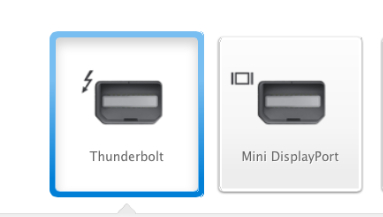
Als je niet zeker weet welke Mac je hebt, kan je het zo zien.
iMac modellen | De kabel die je nodig hebt | De poort die je moet gebruiken op je Mac |
iMac (27-inch, Late 2009) | Mini DisplayPort naar Mini DisplayPort | Mini DisplayPort of Thunderbolt |
iMac (27-inch, Mid 2010) | Mini DisplayPort naar Mini DisplayPort | Mini DisplayPort of Thunderbolt |
iMac (Mid 2011-Mid 2014) | Thunderbolt | Thunderbolt |
Hoe krijg je target display mode aan de gang met iMac 27" met 5k scherm?
Dat kan niet, het is zo simpel, iMac 5k vereist 2 aansluitingen om de hoge resolutie over te brengen, dit ondersteunt target display mode niet. Dus als je een iMac 27" hebt vanaf 2014 werkt deze niet met target display mode, en er zijn geen trucs om dit te omzeilen. Je kan software gebruiken die werkt over wifi, bijvoorbeeld ScreenRecycler, maar dit is erg matig en we raden dit absoluut niet aan.
Hoe krijg je target display mode aan de gang met iMac 21.5" met 4k scherm?
Dat kan niet, het is zo simpel, iMac 21.5" 4k heeft anders maar 1 aansluiting nodig om de 4k resolutie over te brengen bij 60Hz, maar de iMac ondersteunt target display mode hoe dan ook niet. Dus als je een iMac 21.5" 4k hebt vanaf 2015 werkt deze niet met target display mode, en er zijn geen trucs om dit te omzeilen. Je kan software gebruiken die werkt over wifi, zoals ScreenRecycler, maar dit is erg matig en we raden dit absoluut niet aan.
Welke Mac PC moet je gebruiken voor deze
Als je een iMac met thunderbolt hebt, heb je een Thunderbolt-kabel nodig, als je een iMac met Mini displayport hebt, heb je een Mini displayport-kabel nodig.
Dit werkt ook met Windows PC's, maar alleen als je displayport of mini displayport in zowel de iMac als de PC hebt en als je een iMac met Thunderbolt hebt, heb je een PC met thunderbolt nodig, er zijn geen andere manieren.
En als je een MacBook hebt met USB-C (thunderbolt 3) aansluiting?
Dan heb je dezelfde aansluiting nodig, maar je hebt een extra adapter nodig.
Als je iMac Thunderbolt gebruikt, heb je een Thunderbolt 1/2 naar thunderbolt 3-stekker nodig, deze stekker is voor datatransfer dus het werkt niet met een mini displayport-kabel of iMac.
Als je een iMac hebt met mini displayport, heb je een USB-c naar mini displayport-adapter nodig, we hebben dit getest met veel iMac's en Mac's dus we zijn er zeker van dat het werkt :)